Linux是什么?
就是运行在硬件之上的一组软件,主要控制内核和系统调用这2个层面
为上层应用软件提供各种接口,并高效的控制硬件资源,与window一样是一种操作系统
Linux的创始人是林纳斯-托瓦兹(Linus Torvalds)
linux的基本思想
- 一切都是文件.
- 包括:命令,硬件,软件设备,操作系统,进程,都是各种类型的文件
- (windows思想是一切皆图形)
- 每个软件都有确定的用途
- 开源,自由使用GPL
- 多用户/多任务
- 兼容posix标准(可移植性的标准)
GNU/GPL
GNU是“GNU is Not Unix”的递归缩写。GNU计划,又称革奴计划,是由Richard Stallman在1983年9月27日公开发起的。它的目标是:创造一套完全自由免费,兼容于Unix的操作系统GNU(GNU's Not Unix!)。
GPL通用许可证
GPL严格要求使用了GPL类库的软件产品必须使用GPL协议,对于使用GPL协议的开源代码,商业软件或者对代码有保密要求的部门就不适合集成/采用作为类库和二次开发的基础。
Linux发行版本
Linux由于很多的发行版本,用于各种的需求.
那么这里简单的介绍比较出名的linux版本
- redhat /ubuntu /suse(商业公司)
- 商业公司维护的,虽然免费使用,但是出问题了,自己解决不了找商业公司需要高额的手续费
- Debian/fedora/centos/opensuse(社区维护的)
个人使用centos 对比其他的系统稳定
目前线上环境主流使用centos6或centos7
如何检测centos是否长期稳定
内核版本
查看内核命令:uname-r
用centos6就用偶数版本
用centos7要查看是否是长期的
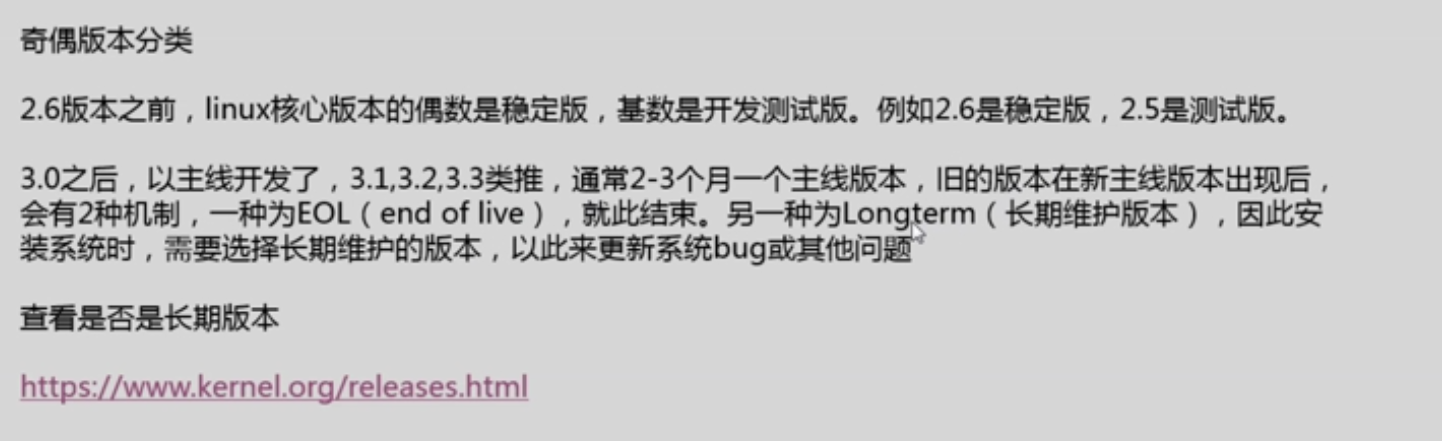
虚拟化技术
- 何为虚拟化技术:
- 是一个种资源管理技术,广义上是指计算机元件再虚拟的环境运行,泛指资源的抽象化.简单讲就是一台设备抽象成多台设备
- 为什么用虚拟化软件?
- 演示环境
- 测试软件
- 节约资源
- 资源隔离
- 快照/备份/恢复
- 虚拟化软件选择
- vmware workstation(建议用)/ virtual box / kvm(主流),但只是建议个人使用,企业绝不使用
- 企业级的:
- vmware vsphere
安装

安装完成vmware以后怎么创建一个新的虚拟环境?
使用vmware
创建新的虚拟环境

磁盘分区规划
linux和windows分区对比
linux以树状结构显示文件系统,顶级目录是根(/),其他分区只能通过根分区建立不同的分区
简单分区方案
- / 不要低于10G
- /home 相当于我的文档,放自己的一些材料,可以大一些,单独分区好处是重做系统资料不丢.
- swap 交换空间,一般是内存的1.5倍
linux系统上线环境分区建议
- /boot 系统引导分区 建议100-200m
- swap 交换分区 一般是内存的1.5倍(如果大于8G,就给给8-16G)
- 如果内存不够用,放数据先放在swap区,不建议长期使用因为性能低
- / 根分区 40-100G(不要把业务log放在根分区)
- 注意
- 因为log会特别大,有可能一天十几个G
- 数据盘和系统盘要分开
设置网卡
进入设置网卡的配置,注意ennoxxxx是个人的,不是统一的
vi /etc/sysconfig/network-scripts/ifcfg-eno16777736
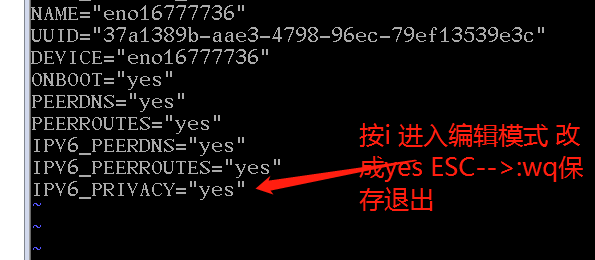
设置完成以后重启网络
service network restart
如何查看自己的虚拟机是否能够上网??
这时候需要用到一个ping指令,如图所示则代表成功上网

secureCRT常用优化
secureCRT连接
SSH
secure shell的简称
提供了加密功能,使得我们可以安全的远程操作目标主机.
他是专为远程登录回话提供的协议.
默认端口是22
输入你的虚拟机ip
查看ip命令
ip addr

填入即可
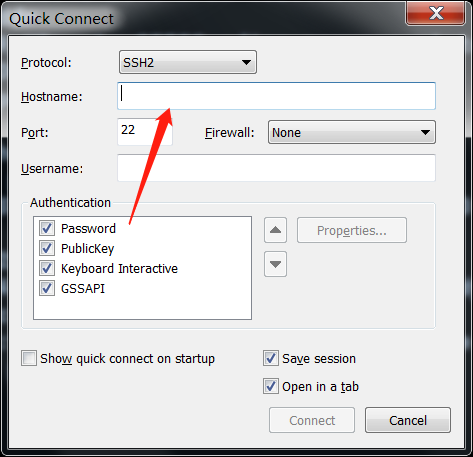
设置静态ip
进入修改网络配置
vi /etc/sysconfig/network-scripts/ifcfg-eno16777736

保存后退出即可
1.设置session的仿真终端为linux
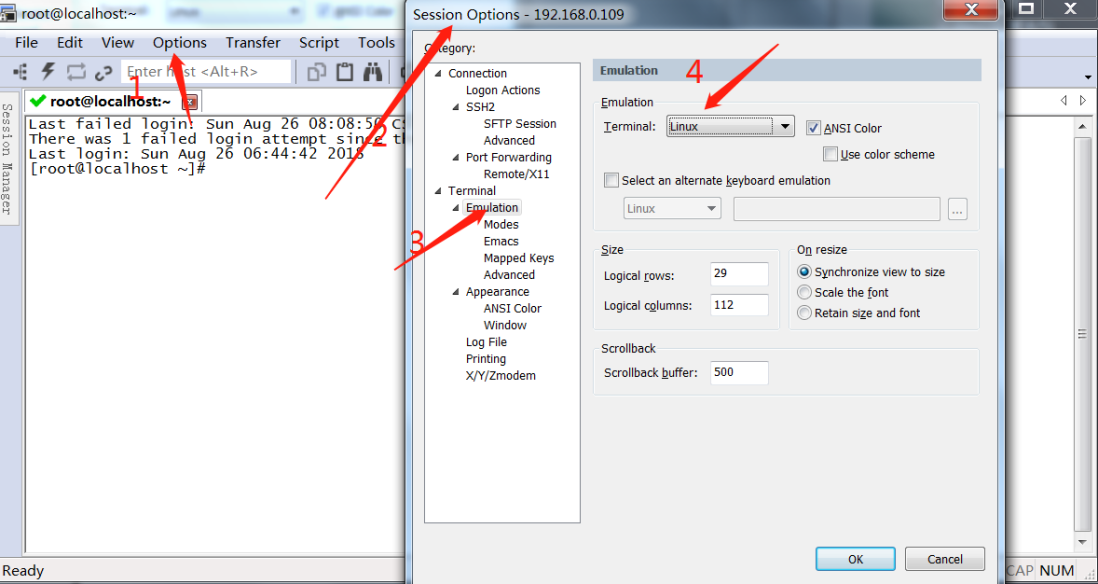
2.设置缓冲区为更大的值
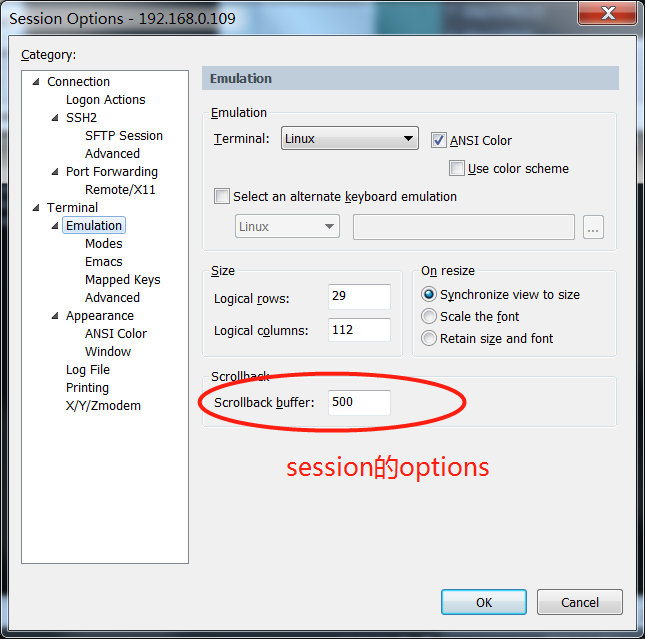
3.设置logfile (F/%S-%Y-%M-%D.log)
设置log日志,记录你每一个操作,最好用上以便以后查找问题的时候方便查询


如果要增加主机,想要以前主机的log配置,那么只要复制粘贴,再修改主机的ip地址即可

4.会话的粘贴复制
选择要复制的指令,就可以进行复制了不需要其他操作

粘贴 : 鼠标右击
5.打开窗口,发送命令给所有session
右击浅灰色的区域,设置Command window

设置成所有的会话,那么你发送一条命令之后所有的主机都会执行该命令...批量检查的时候比较实用,但是要慎用

6.解决乱码问题
如果你的程序是gbk编码的,将编码设置成default=gbk
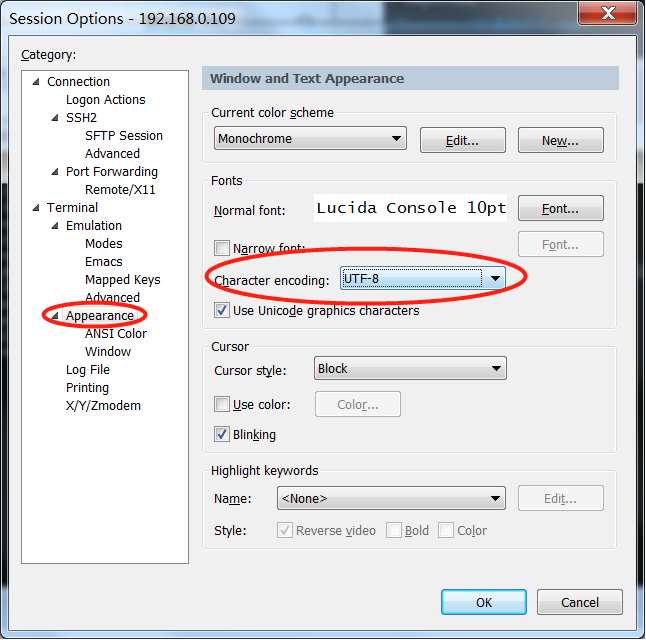
基本命令
输出命令
echo 'hello world' echo -n 'welcome to linux ' #输出不换行 echo * #通配符
变换目录命令
cd 相对路径 #(比如已经在var路径下,进入var路劲下的db,那么只需要cd db即可) 绝对路径 #(cd /var/db 绝对路径进入) ~家目录 cd . #表示当前目录 cd .. #返回上一层 cd ../run 返回上一层,并进入run目录
列出目录文件
ls #列出显示目录 ls -a #列出所有文件包括隐藏文件 ls -d #仅列出目录本身 ls -l #列出详细数据,属性,权限等 ls -h #以人类容易阅读的模式显示,比如显示将Kb转换成M ls -hl -s #查看 -s按照文件大小排序
pwd #显示当前目录 cat #查看文件内容 more/less #一样一样查看 空格翻页 more: 空白键:代表向下翻一页; Enter:代表向下翻一行; /字串:在这个显示的内容中,向下搜索字串这个关键字,按n继续搜索; :f :立刻显示出文件名及当前显示的行数; q :离开more; less: 空白键:向下翻一页; pagedown :向下翻一页; pageup :向上翻一页; /字串:向下搜索; ?字串:向上搜索; n :重复前一搜索; N :反向重复前一搜索; q :离开less; echo #打印文件 跟python的print类似 touch +文件名 #创建文件/更新文件时间 mkdir #创建目录
mkdir -p a/b/c # 创建多层目录 head #查看文件头几行 tail #查看文件尾几行 tail -n # n的值为4 则查看后4行的数据
tail -f /var/log/messages #追加查看
reboot/halt/poweroff #重启/关机 history #查看命令历史
history -c #清除历史命令
vi #修改文件 按i进入编辑模式 esc退出
:q #不保存退出 :wq #保存退出 :wq! #保存强制退出
常用热键
[Tab]按键---命令补全或者文件补全 [Crtl]-c按键--终止程序 [Crtl]-d ---exit退出 [Crtl]-a ----光标移到命令最前面 [Crtl]-e ----光标移到命令最后面 [Crtl]-u ----清除光标前的命令行 [Crtl]-k ----清除光标后的命令行 [Crtl]-l ----清屏 与clear功能一样 [Crtl]-r ----历史命令搜索